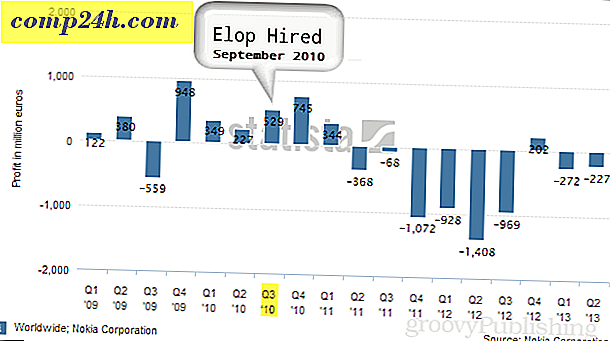Så här inaktiverar du Intel Graphics Icon från Windows Aktivitetsfält
När du köper en ny Intel-baserad dator eller installerar om Windows, ser du ofta en Intel Graphics-ikon i meddelandefältet i Aktivitetsfältet. Om det irriterar dig, här är hur du inaktiverar det från att dyka upp.
Här är ett exempel på den felaktiga Intel Graphics-ikonen. I det här exemplet är det en ny Dell Inspiron N5040-bärbar dator med HD Intel Graphics-verktyget. Fortsätt och kör det och sätt det hur du vill att grafiken ska visas. Ange grafikegenskaperna en grafikalternativ.
![]()
När du går in i kontrollpanelen för grafik och media, kontrollerar du inte Visa den här dialogen igen. Välj sedan vilken typ av läge du vill använda.
![]()
Gå igenom de olika alternativen och ställ in allt efter dina önskemål. Klicka på OK när du är klar.
![]()
Klicka nu på Intel-ikonen igen och välj Avsluta fack.
![]()
För att se till att det inte visas nästa gång du startar om, klicka på Start och skriv: msconfig i sökrutan och tryck på Enter.
![]()
Avmarkera sedan kryssrutan Intel med kommandot C: \ Windows \ system32 \ igfxtray.exe. Eller du kan avmarkera dem alla och klicka på OK.
![]()
Om det här är första gången du gör ändringar i systemkonfiguration uppmanas du att starta om systemet.
![]()
När du kommer tillbaka från omstart visas ikonen inte längre. Om du verkligen behöver använda den igen, markerar du kryssrutan i Systemkonfiguration.
![]()
Jag är inte säker på varför ikonet Intel Graphics stör mig så mycket. Förmodligen eftersom det är medioker för att justera skärmen i bästa fall. Men nu vet du hur du stänger av det!